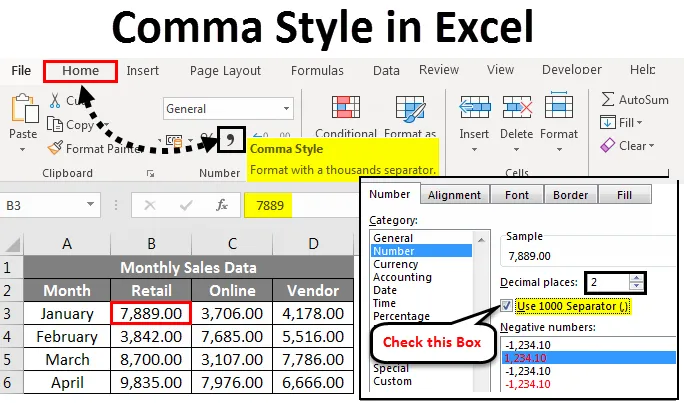
Екцел Цомма Стиле (Садржај)
- Зарез у Екцел-у
- Како применити зарезни стил у Екцелу?
Зарез у Екцел-у
Изглед нумеричке вредности или бројева који се уносе у ћелију Екцела могу се мењати на много различитих начина. Подразумевано, у вашим бројевима података о продаји или било којој нумеричкој вредности у екцелу не приказују се зарез или прва два децимала за ваше уносе на крају, тако да је врло тешко прочитати и анализирати бројеве или нумеричке вредности. Екцел има различите уграђене формате бројева за проценат, бројеве или нумеричке вредности, валуту, датум, вредности података у времену.
Формат зарезног залога категорисан је у одељку Формат броја на картици Почетна .
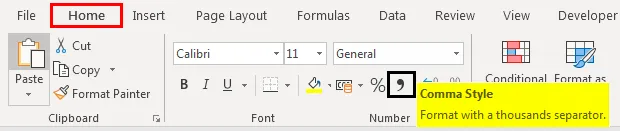
Формат зарезног зазора се такође назива и раздвајач хиљада.
Овај формат ће вам бити од велике помоћи када радите на великој табели података о финансијској продаји (Тромјесечни или половински или Годишњи подаци о продаји), овдје се примјењује формат заповједног стила, а бројеви изгледају боље. Користи се за дефинисање понашања цифара у односу на хиљаде или недостатке или милионе или милијарде цифара. Формат Цомма Стиле нуди добру алтернативу формату Цурренци. Зарезни формат уноси зарез у већем броју да би одвојио хиљаде, сто хиљада, милиона, милијарди и тако даље.
Зарез зарез је врста формата бројева где додаје зарез у великим бројевима, додаје две децималне тачке (тј. 1000 постаје 1.000, 00), приказује негативне вредности у затвореним заградама и представља нуле са цртицом (-).
Пречац за стил зареза је АЛТ + ХК
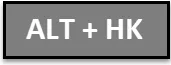
Пре него што радимо на формату броја броја с зарезом, морамо да проверимо да ли су децимални и хиљадни сепаратори укључени или не у екцелу. Ако није омогућен, морамо га омогућити и ажурирати доле наведеним корацима.
- Да бисте проверили децималне и хиљаде сепаратора у Екцелу, кликните на картицу Датотека .
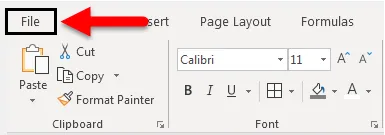
- Кликните на дугме Опције на листи ставки на левој страни, појавиће се дијалошки оквир Опције Екцел.
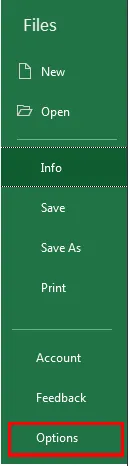
- У дијалошком оквиру Екцел Оптионс (Опције опција). Кликните на Напредно на листи ставки на левој страни.
- Под опцијама за уређивање кликните или потврдите избор у пољу за потврду Користи одвојенике система ако нема потврдног поља у пољу. Оквири за уређивање децимала и хиљаде сепаратора приказују се када кликнете на потврдни оквир „Користи сепараторе система“. Овде сам изабрао зарез као сепаратор хиљада, а пуну тачку као децимални сепаратор. Након тога притисните ОК .
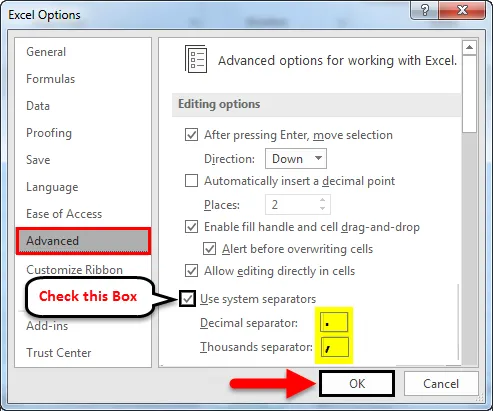
Ови одвајачи се аутоматски убацују у све бројеве у вашој радној књижици када користите формат броја броја у зарезу.
Различите врсте нумеричке вредности или врсте бројева на које наилазите у подацима о продаји су следеће.
- Позитивно
- Негативно
- Нула
- Текст
Како применити зарезни стил у Екцелу?
Провјеримо како функционише формат броја бројева у облику зареза на различите врсте нумеричке вриједности или типове броја у Екцелу.
Овде можете преузети овај Екцел образац за стил Стиле овде - Цомма Стиле Екцел образацЗарез зарез у Екцелу - Пример 1
У доле поменутом примеру имам месечне податке о продаји компаније, који месечно садрже бројеве малопродаје, интернета и добављача, у овим необрађеним подацима о продаји подаци изгледају без икаквог бројаног броја.
Дакле, за ове позитивне продајне вредности морам да применим формат броја броја зареза.
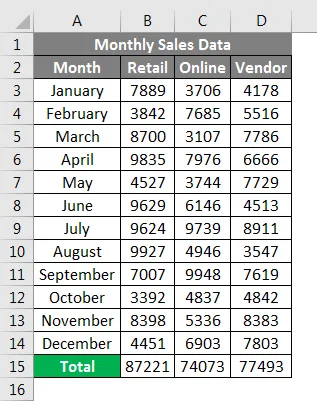
Да бисте у Екцелу приказали продајне бројеве у формату стила зареза:
- Одаберите ћелије које садрже нумеричке продајне вредности за које желим да прикажем бројеве у формату броја броја у облику зареза.
- На картици Почетна, у групи бројева можете одабрати зарезни симбол и кликнути на команду.
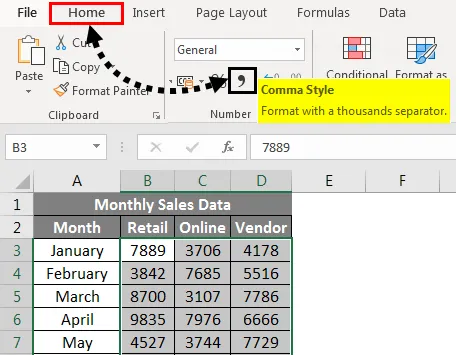
Или се може урадити и на други начин, тј. Једном када одаберете нумеричке продајне вредности, затим десним кликом, изаберите Форматирање ћелија, Након што се појави тај прозор, у том одељку с бројевима, морате да одаберете број под категоријом и потврдите поље за употребу одвајача 1000 и на децималним местима унесите вредност 2 и кликните ОК .
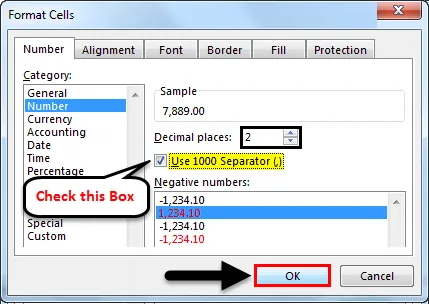
Једном када кликнете на тастер Цомма Стиле, можете видети промене у продајној вредности, где екцел раздваја хиљаде са зарезом и додаје две децималне тачке на крају.
У првој ћелији можете видети где 7889 постаје 7.889, 00. Резултат је приказан испод.
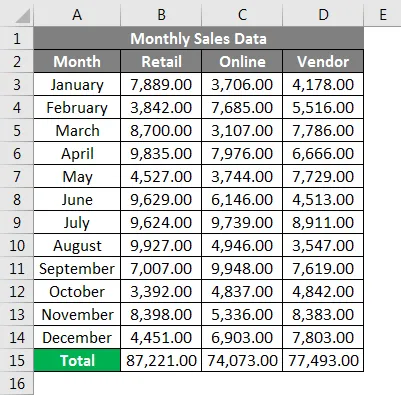
Зарез зарез у Екцелу - пример бр. 2
У доле наведеном примеру имам месечне податке о продаји компаније, који месечно садрже бројеве малопродаје, интернета и добављача, у овим необрађеним подацима о продаји садрже и позитивне и негативне вредности . Тренутно се изглед података о продаји не односи на било који облик броја.
Дакле, за ове позитивне и негативне вредности морам да применим формат броја броја зареза.
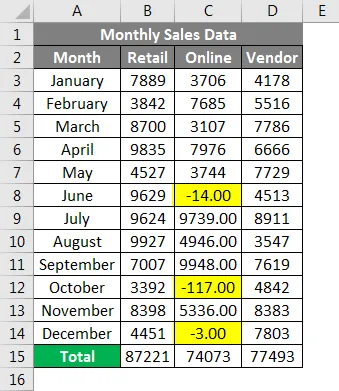
Да бисте приказали бројеве у формату стила зареза у Екцелу:
- Одаберите ћелије које садрже нумеричке продајне вредности за које желим да прикажем бројеве у формату броја броја у облику зареза. На картици Почетна, у групи Бројеви, можете одабрати симбол зарез и кликните команду Цомма Стиле Стиле.
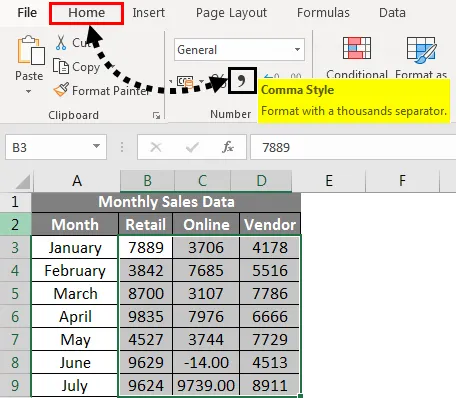
- Једном када кликнете на тастер Цомма Стиле, можете видети промене у продајној вредности.
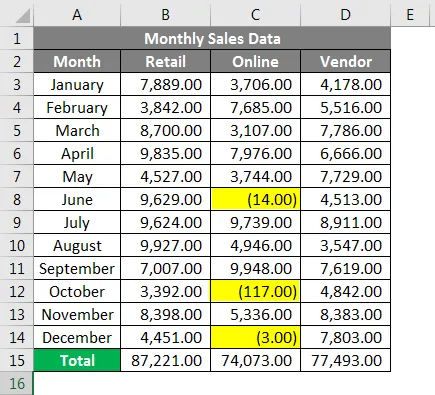
Тамо где екцел раздваја хиљаде зарезом и додаје две децималне тачке на крају и затвара негативне продајне вредности у затвореном заградишту
Зарез зарез у Екцелу - пример бр. 3
У доле наведеном примеру, имам месечне податке о продаји компаније, који месечно садрже бројеве малопродаје, интернета и добављача, у овим сировим подацима о продаји садрже и позитивне и нулте вредности . Тренутно се изглед података о продаји не односи на било који облик броја.
Дакле, морам да применим формат броја броја зареза за ове позитивне и нулте вредности.
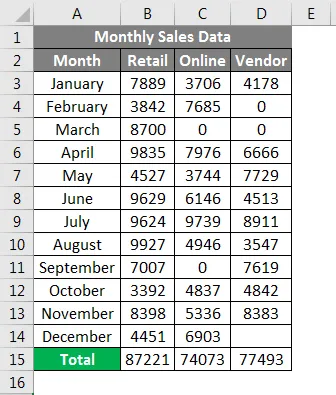
Да бисте приказали бројеве у формату стила зареза у Екцелу:
- Одаберите ћелије које садрже нумеричке продајне вредности за које желим да прикажем бројеве у формату броја броја у облику зареза. На картици Почетна, у групи бројева, можете одабрати симбол зарез и кликните команду Цомма Стиле Стиле.
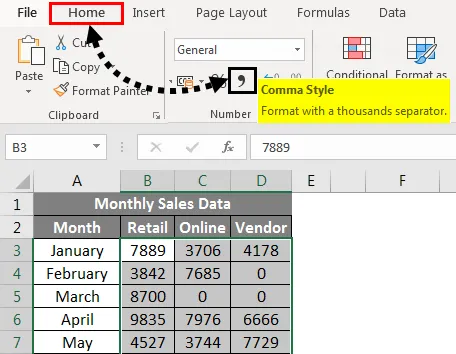
Након што кликнете дугме Цомма Стиле, можете видети промене у продајној вредности.
Тамо где екцел раздваја хиљаде зарезом и додаје две децималне тачке на крају, а Нулте вредности су представљене симболом цртице.
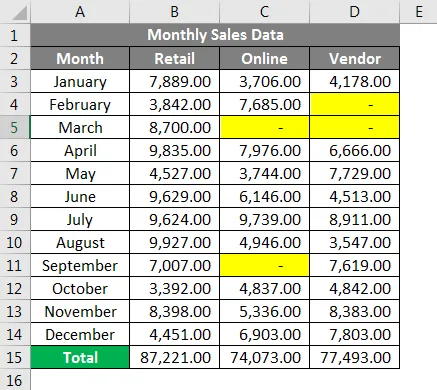
Ствари које треба запамтити
- Број стила зарезом Опција формата у екцелу олакшава приступ и читање података, такође вам помаже да подесите своје продајне податке по индустријском стандарду.
- Осим различитих опција за формат броја у екцелу, можете да креирате и сопствени прилагођени формат броја у Екцелу на основу вашег избора.
Препоручени чланци
Ово је водич за Цомма Стиле у Екцелу. Овде смо разговарали о томе како применити Цомма Стиле Стиле у Екцел-у заједно са практичним примерима и бесплатним екцел предложаком. Можете и да прођете кроз друге наше предложене чланке -
- Како променити формат датума у Екцелу?
- Форматирање података у Екцелу
- Како спојити ћелије у Екцелу?
- Како умотати текст у Екцел?